Los enrutadores han recibido mucha atención últimamente y con razón. La tecnología ha evolucionado de tal manera que las ofertas de enrutadores más nuevos, tanto en las variedades independientes como en malla, pueden hacer que su Wi-Fi y el rendimiento general de la red sean bastante maravillosos.
A veces, sin embargo, su enrutador no es el problema, y es bueno saberlo antes de gastar unos cientos de dólares en reemplazarlo. A veces, el problema se encuentra aguas arriba justo después de su enrutador con su ISP y, si el servicio de su ISP es malo, un nuevo enrutador no lo solucionará. La pregunta es: ¿cómo se dice? Y estamos aquí con algunas respuestas.
Confia en tu instinto
Sé que es extraño comenzar un artículo explicativo diciendo “usa la Fuerza, Luke, déjalo ir”, pero es probable que tu experiencia diaria con tu red te dé una idea de dónde radica el problema. Al igual que con todos los presentimientos, el suyo puede estar equivocado, pero al menos le brinda un lugar para comenzar a probar, de modo que esté trabajando desde lo que cree que es más probable a menos probable.
Pruebe la conexión de su ISP con una comparación de ping
La pérdida de paquetes es un tipo de problema de conexión. Puede suceder si tiene una señal Wi-Fi débil o un cable Ethernet defectuoso, pero también puede suceder si la conexión de su ISP es inestable. El ping de la herramienta está disponible desde la Terminal de cada compilación de macOS y OS X (¡y MacOS X antes de eso!). Para probar su conexión, abra la Terminal, escriba ping www.apple.com y presione enter.
Este comando comenzará a enviar solicitudes a www.apple.com y buscará respuestas del mismo. Por defecto, esto sucederá una vez por segundo. Verá que la pantalla los muestra a medida que ocurren, y deben ser consistentes. El campo icmp_seq debe incrementarse secuencialmente y el tiempo debe ser aproximadamente el mismo (dentro de 15 ms). Después de 20 o 30 segundos de esto, presione Control-C para detener la salida y obtener un resumen. La pérdida de paquetes debe leer 0.0%. Si hay alguna pérdida de paquetes o una amplia variación en el tiempo de respuesta, que puede ser una indicación de que tiene un problema de conexión.
Aquí está el truco: es posible que esta prueba pueda identificar la pérdida de paquetes dentro su hogar, así que, si ve una pérdida de paquetes, asegúrese de repetir la prueba con una Mac que esté conectada a Ethernet a su enrutador. Si esa prueba muestra pérdida de paquetes, es probable que tenga un problema con el ISP. Del mismo modo, si la Mac conectada a Ethernet no muestra pérdida de paquetes pero su Mac conectada a Wi-Fi en el otro extremo de la casa sí lo hace, entonces es posible que deba reforzar su conexión Wi-Fi con un nuevo enrutador.
Pruebe su red interna con Ping
Ahora que sabe cómo usar ping, también puede usarlo dentro de su red. Abra una ventana de Terminal y simplemente escriba ping seguido de la dirección IP de su enrutador. Si no conoce inherentemente esta dirección, no se preocupe. Puede abrir Preferencias del sistema > Red, resaltar su conexión de red (normalmente la que está en la parte superior de la lista) y hacer clic en TCP/IP. Si tiene una conexión Wi-Fi, haga clic en el botón Avanzado… y luego en TCP/IP. En esa pantalla debería ver la dirección de su enrutador.
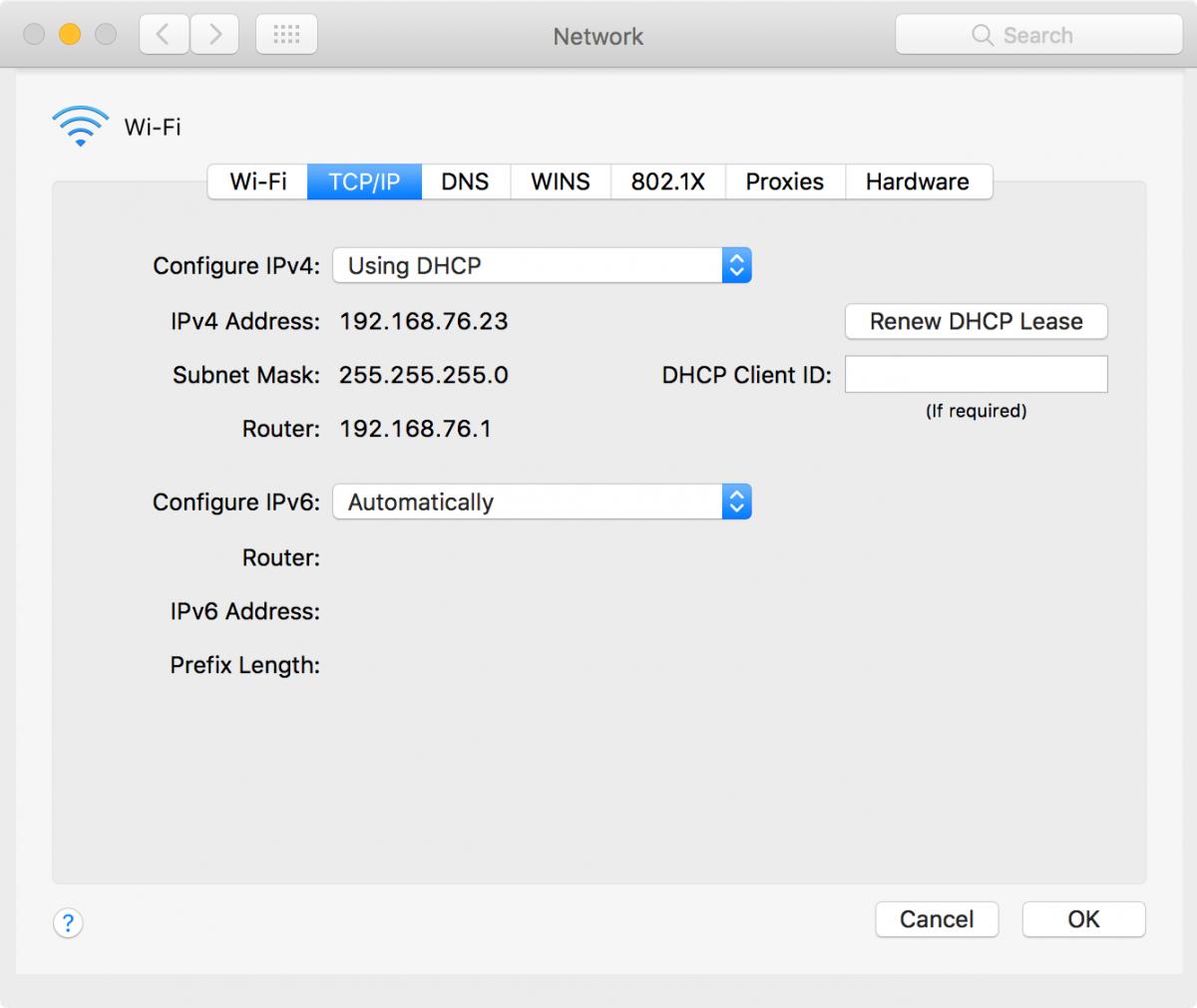 Al mirar la sección TCP/IP del panel de red, puede encontrar la dirección de su enrutador.
Al mirar la sección TCP/IP del panel de red, puede encontrar la dirección de su enrutador.En mi ejemplo, la dirección del enrutador aparece como 192.168.76.1, por lo que escribiría ping 192.168.76.1 y presionaría enter. Se aplica el mismo análisis que el anterior. Si ve alguna pérdida de paquetes o amplias variaciones en el tiempo de respuesta, es casi seguro que tiene un problema de Wi-Fi porque estas pruebas de ping solo se realizan localmente entre su Mac y su enrutador, sin usar Internet.
¿Qué sigue?
Es importante tener en cuenta que ping le permite probar la confiabilidad de una conexión, no la velocidad ni nada más. Aún así, generalmente los problemas relacionados con el ISP darán como resultado cierto nivel de pérdida de paquetes. Debe asegurarse de realizar estas pruebas a la misma hora del día en que experimenta los síntomas que lo llevaron a decidir profundizar más. Es posible que su ISP tenga problemas a la misma hora todos los días, pero también es posible que alguien más en su casa esté haciendo algo que también cause problemas.
Si su prueba indica que su ISP es el problema, comuníquese con el soporte técnico por teléfono o a través del sistema de chat en línea de su proveedor (si tiene Comcast, descubrimos que su chat en línea es bastante capaz y útil, suponiendo que su conexión le permita acceder eso). Comparta sus resultados con ellos para ayudar a acelerar su proceso de solución de problemas. Además, recuerda ser cortés… ¡ellos están en condiciones de ayudarte! 🙂
Si es su enrutador, hay varias soluciones posibles, que van desde reubicar cosas hasta reemplazar completamente su enrutador. La solución simple en estos días es: “¡Ve a enredarte tú mismo!” Las redes Mesh Wi-Fi son populares hoy en día por una buena razón: resuelven los problemas de Wi-Fi casi universalmente. Mesh también hace que administrar su red sea muy simple. Si está dispuesto a seguir ese camino y tiene el efectivo, hágalo. Nuestra guía sobre cómo elegir el mejor sistema inalámbrico de malla para su hogar lo ayudará a comenzar allí.
Una vez que haya resuelto la confiabilidad de su conexión, puede usar iperf para probar la velocidad de su red local.
Si aún no está seguro o tiene otras preguntas, publique en los comentarios a continuación y lo ayudaremos.

